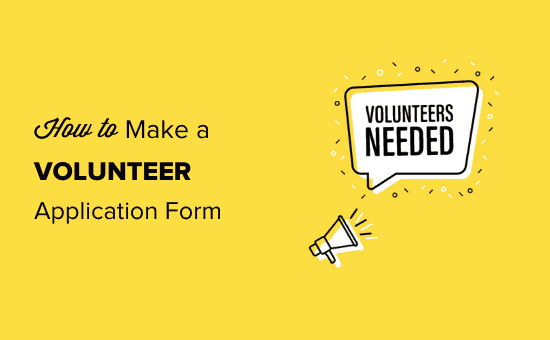Vuoi aggiungere un modulo di candidatura volontaria al sito Web WordPress della tua organizzazione?
Se sei una delle persone che gestiscono le applicazioni, al momento potresti passare molto tempo a fare avanti e indietro Email di lavoro o persino la gestione di moduli cartacei.
Non sarebbe bello se tu potessi raccogliere applicazioni di volontariato online e gestirle direttamente dal tuo sito web?
In questo articolo, ti mostreremo come creare facilmente un modulo di candidatura volontaria in WordPress, anche se non hai mai creato un modulo prima.
Creazione del modulo di domanda volontaria in WordPress
Innanzitutto, è necessario installare e attivare il WPForms collegare. Per maggiori dettagli, consulta la nostra guida passo passo su come installare un plugin per WordPress.
WPForms è il miglior plug-in per la creazione di moduli WordPress sul mercato. È adatto ai principianti e c'è anche un WPForms Lite versione gratuita, che la rende un'opzione utile per organizzazioni no profit con un budget ridotto. Sì, lo sappiamo i costi del sito Web possono sommarsi.
All'attivazione del plug-in, è necessario visitare WPForms »Impostazioni pagina nella dashboard di WordPress per inserire la chiave di licenza. Puoi trovare queste informazioni sotto il tuo account sul sito Web di WPForms.
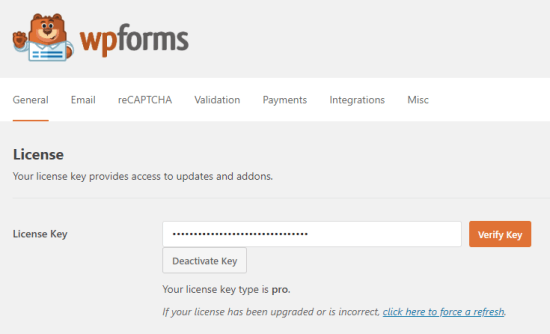
Successivamente, devi visitare il WPForms »Componenti aggiuntivi pagina per installare il componente aggiuntivo Template Pack, in modo da poter ottenere il modello di modulo di volontariato incorporato.
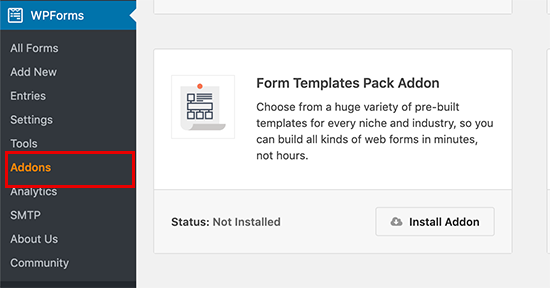
Clicca il Installa componente aggiuntivo pulsante per il componente aggiuntivo Pack modelli di modulo. Il suo stato dovrebbe quindi essere visualizzato come Attivo.
Dopo averlo fatto, vai a WPForms »Aggiungi nuovo per creare il tuo nuovo modulo.
Successivamente, è necessario assegnare un nome al modulo, quindi scorrere fino alla sezione Modelli aggiuntivi. Cerca semplicemente “Volontario” qui o scorri verso il basso e dovresti vedere il modello di Modulo di reclutamento di volontari.
Cliccaci sopra e WPForms creerà un modulo di candidatura volontario per te.
Successivamente, dovrai personalizzare il modulo in modo che sia pienamente pertinente per il tuo gruppo o organizzazione. È possibile modificare qualsiasi domanda e risposta facendo semplicemente clic sul campo del modulo che si desidera modificare.
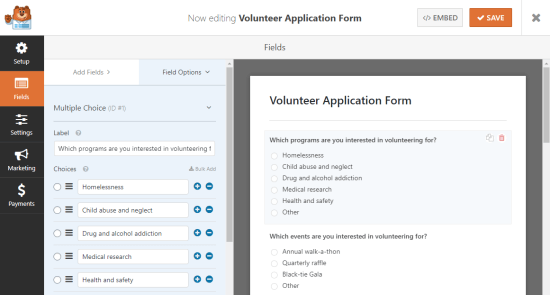
Puoi anche aggiungere ulteriori domande o opzioni al modulo facendo clic su Aggiungi campi scheda in alto.
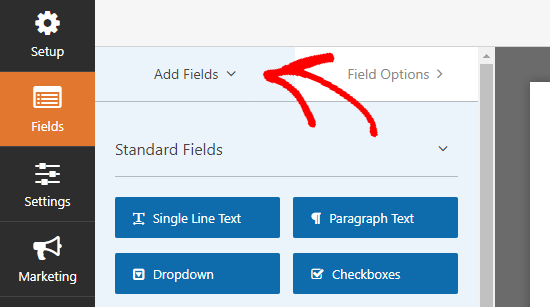
Se ci sono campi particolari che sono necessari come il campo dell'indirizzo e-mail, puoi semplicemente selezionare la casella accanto necessarioe diventerà un campo obbligatorio. Ciò significa che gli utenti non saranno in grado di inviare il modulo senza compilare questo campo.
Tu e i tuoi volontari potete facilmente vedere quali campi sono obbligatori perché avranno un piccolo asterisco rosso accanto all'etichetta del campo.
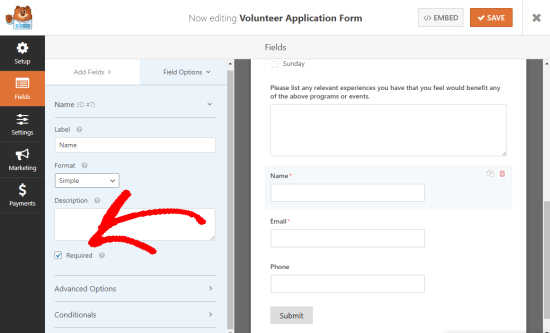
Una volta che sei soddisfatto del modulo di domanda di volontariato, puoi terminare di configurarlo andando a Impostazioni »Generale.
Potresti voler cambiare il Testo pulsante di invio Qui. Puoi cambiarlo da Invia per inviare domanda, Richiedi ora, Volontariato ora o qualsiasi altra cosa appropriata per la tua organizzazione.
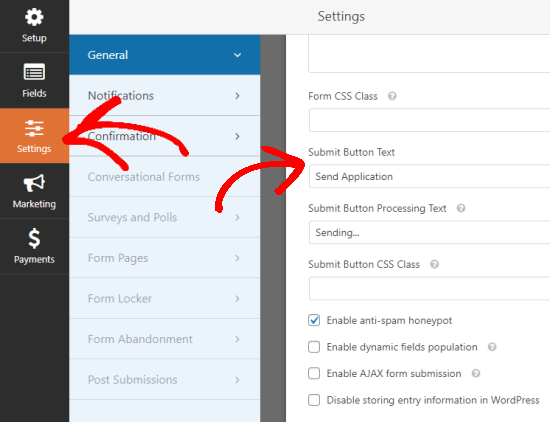
Puoi anche apportare altre modifiche se lo desideri. A meno che tu non utilizzi invece una diversa forma di prevenzione dello spam, ti consigliamo di mantenere abilitata la funzione honeypot antispam. Questo impedisce applicazioni di spam falso che ti faranno risparmiare tempo. Raccomandiamo inoltre di configurare reCAPTCHA per ridurre ulteriormente l'invio di spam.
Impostazione di notifiche e conferme
Per impostazione predefinita, ogni volta che qualcuno invia un modulo sul tuo sito, riceverai un'email contenente le informazioni che ha inviato.
Con WPForms puoi anche farlo dai un'occhiata alle voci del modulo inviato nella dashboard di WordPress.
Puoi anche impostare le cose in modo che il volontario che ha completato il modulo riceva anche un'email per far sapere che hai ricevuto la sua domanda.
Ovviamente, indipendentemente dal fatto che tu stia inviando o meno un'email di conferma al volontario, dovrai assicurarti che visualizzino una conferma sullo schermo quando invieranno il modulo.
Ciò accade automaticamente con WPForms, ma puoi anche personalizzare il messaggio per renderlo più pertinente per il tuo gruppo o organizzazione.
È possibile modificare il messaggio di conferma in Impostazioni »Conferma.
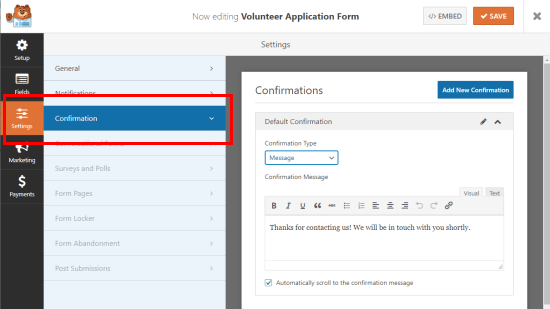
Suggerimento bonus: Puoi anche utilizzare l'integrazione di marketing di WPForms per aggiungere automaticamente tutti i candidati volontari al tuo newsletter via email. WPForms integra tutto il migliori servizi di email marketing.
Aggiunta del modulo di candidatura volontaria al sito
Infine, dovrai inserire il modulo sul tuo sito Web, in modo che le persone possano effettivamente compilarlo. Utilizzando WPForms, puoi inserirlo in una pagina o in un post. Potresti anche includerlo nella barra laterale.
Molto probabilmente, ti consigliamo di metterlo su una pagina del tuo sito. Basta creare una nuova pagina o trovare la pagina esistente che si desidera utilizzare e fare clic su Aggiungi modulo pulsante.
Se stai usando l'editor di Gutenberg (blocco), quindi è necessario fare clic sull'icona (+) per creare un nuovo blocco, quindi selezionare WPForms. Puoi trovarlo sotto Widget o puoi cercarlo.
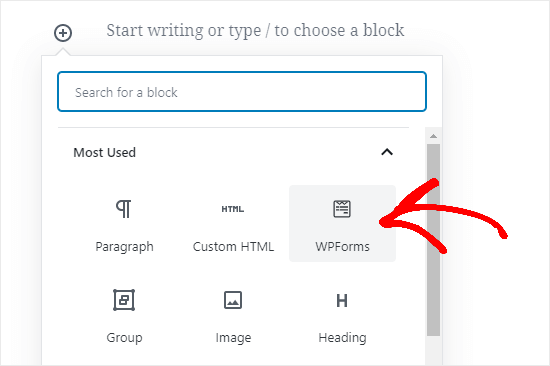
Se stai ancora utilizzando il classico editor di WordPress, quindi fare clic su Aggiungi modulo pulsante accanto a Aggiungi media.
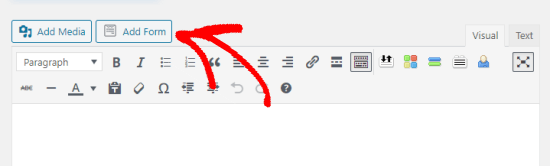
Successivamente, vedrai il menu a discesa WPForms. Seleziona il modulo e fai clic Aggiungi modulo.
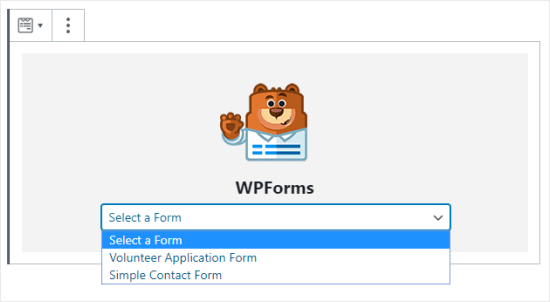
Infine, pubblica il tuo post e prova il modulo per assicurarti che funzioni. Dovresti vedere il tuo messaggio di conferma dopo averlo compilato e dovresti ricevere una notifica via email ogni volta che viene compilato.
Se non ricevi un'email, potrebbe esserci un problema con le email di WordPress. Consulta la nostra guida su come risolvere WordPress non invia problemi di posta elettronica con istruzioni dettagliate.
Una volta che sei soddisfatto di tutto, puoi condividere il link alla tua pagina con la tua lista email e gli account dei social media. Spero che avrai molti nuovi volontari desiderosi di offrire il loro tempo e condividere le loro abilità.
Speriamo che questo articolo ti abbia aiutato a imparare come creare un ottimo modulo di candidatura volontaria in WordPress. Potresti anche dare un'occhiata al nostro temi WordPress preferiti per organizzazioni no profit e il nostro plugin WordPress consigliati per organizzazioni no profit.
Se ti è piaciuto questo articolo, ti preghiamo di iscriverti al nostro Canale Youtube per i tutorial video di WordPress. Puoi trovarci anche su cinguettio e Facebook.
Web Designer Freelancer Realizzazione Siti Web Serra Simone
Realizzo siti web, portali ed e-commerce con focus specifici sull’usabilità, l’impatto grafico, una facile gestione e soprattutto in grado di produrre conversioni visitatore-cliente. Elaboro siti internet, seguendo gli standard Web garantendo la massima compatibilità con tutti i devices. Sviluppo e-commerce personalizzati, multilingua, geolocalizzati per potervi mettere nelle migliori condizioni di vendita. Posiziono il tuo sito su Google per dare maggiore visibilità alla tua attività sui motori di ricerca con SEO di base o avanzato.